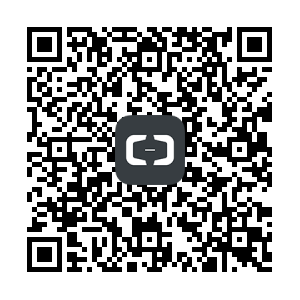摘要: 一、场景: 开发者将代码提交(push)到GitLab后,GitLab通过Hook通知jenkins,jenkins自动从GitLab中获取项目最新的源码进行集成和发布。 二、准备: 基于Docker,创建一个私有GitLab的容器,创建一个jenkins的容器 三、步骤 1、构建Jenkins容器 Jenkins容器安装Jenkins的rpm包,Jenkins依赖 JDK,所以需要在Jenkins的容器中安装配置jdk,本人使用jdk1.8,同时需要Jenkins的容器调用maven的打包命令,所以也需要配置安装maven,本人使用maven 3.3.9。
一、场景:
开发者将代码提交(push)到GitLab后,GitLab通过Hook通知jenkins,jenkins自动从GitLab中获取项目最新的源码进行集成和发布。
二、准备:
基于Docker,创建一个私有GitLab的容器,创建一个jenkins的容器
三、步骤
1、构建Jenkins容器
Jenkins容器安装Jenkins的rpm包,Jenkins依赖 JDK,所以需要在Jenkins的容器中安装配置jdk,本人使用jdk1.8,同时需要Jenkins的容器调用maven的打包命令,所以也需要配置安装maven,本人使用maven 3.3.9。
a.通过Dockerfile构建一个jenkins容器,基于centos7的镜像。
这里不推荐将一个基础镜像一次性打包成完整的应用镜像,建议构建三层镜像模型。
所谓三层镜像就是,基础镜像,中间件镜像,应用镜像。例如我要构建一个Jenkins 的镜像,打包一个基于Centos7 和一些常用工具的镜像就是基础镜像,例如叫Centos7-base。然后这里Jenkins依赖Java和Maven,所以在基于Centos7-base的基础上安装配置java及maven后,再打包的镜像为中间件镜像,例如叫Centos7-jdk8-mvn3,这层中间件的镜像我们为来的复用会很高,以后只要有基于java1.8和maven3的,就可以直接使用这个镜像进行构建。最后我们再在Centos7-jdk8-mvn3的基础上安装配置jenkins,最后打包运用在生产环境。
b.构建基础镜像,整合jdk及mvn。配置PATH ,安装所需要的工具,Dockerfile如下:
#base on centos 7 image
FROM daocloud.io/centos:7
MAINTAINER hoewon
LABEL JDK 1.8
COPY jdk1.8 /usr/local/jdk1.8/
maven /usr/local/maven/
RUN yum install -y openssh-server openssh-clients git
RUN yum install -y iproute net-tools
ENV JAVA_HOME /usr/local/jdk1.8
ENV PATH $JAVA_HOME/bin:$PATH
EXPOSE 8080
ENTRYPOINT /bin/bash
将要复制进镜像里的jdk和maven文件放到与Dockerfile相同的目录下
执行命令打包镜像
#最后 . 是当前目录的意思,不可省略,或自定义Dockerfile所在目录
docker build -t repo/name:tag .
#成功后查看本地镜像
docker images
c.通过基础镜像安装jenkins,也是通过Dockerfile
#A jenkins 2.7.4 on centos 7 image
#基于刚才做好的基础镜像
FROM 127.0.0.1:5000/env/centos7-jdk8-mvn:1.3
MAINTAINER hoewon
LABEL JDK1.8 Jenkins-2.7.4
#复制jenkins rpm至镜像
COPY jenkins.rpm /usr/local/
#创建jenkins用户,并更改密码
RUN useradd jenkins && echo "jenkins password" > passwd jenkins --stdin
#安装jenkins
RUN rpm -ivh /usr/local/jenkins.rpm
#更改jenkins安装文件的所有者
RUN rpm -ql jenkins | xargs chown -R jenkins:jenkins
#创建jenkins日志文件
RUN touch /usr/lib/jenkins/jenkins-logs
#更改日志文件所有者
RUN chown jenkins:jenkins /usr/lib/jenkins/jenkins-logs
#曝光8080端口
EXPOSE 8080
#启动容器时使用jenkins用户
USER jenkins
#定义用户空间为工作空间
WORKDIR /home/jenkins
#启动容器时启动jenkins
ENTRYPOINT java -jar /usr/lib/jenkins/jenkins.war &> /usr/lib/jenkins/jenkins-logs
d.运行jenkins容器,这里需要将container的网络设置跟GtiLab同网络的环境下
查看
# --net 指定docker的网桥,
docker run -idt --name jenkins -p 8888:8080 --net mygitlib_default repo/jenkins_img:tag /bin/bash